Šiame vadove dalijamasi pagrindinėmis žiniomis apie „Pacman“ pradedantiesiems ir profesionaliems programuotojams. Ji apima visus domenus, kurių gali prireikti dirbant „Arch Linux“ su „Pacman“. Šios komandos gali padėti efektyviau ir patogiau valdyti „Arch“ pagrįstus paketus sistemoje „Linux“.
Reikalingos „Pacman“ komandos
Jei „Pacman“ naudojate „Arch Linux“, norėdami padidinti šio dinaminio paketų tvarkyklės naudojimą, turite žinoti šias komandas:
- Paketo diegimas kartu su „Pacman“
- Diegiamų paketų šalinimas
- Paketo atnaujinimas
- Ieškoma paketo
- Pakuotės talpyklos valymas
- Vietinio paketo diegimas
- Problemų sprendimas
Šios komandos kvalifikuotai apima „Pacman“ naudojimą ir yra svarbiausios komandos, kurias jums gali tekti suprasti, norint išspręsti naudojant „Pacman“.
„Pacman“ paketo diegimas
Tai yra pagrindinis domenas, kurį pasirinksite pasirinkę „Arch Linux“ paketų tvarkyklę. Norėdami gauti programinę įrangą iš sistemos saugyklos arba sukurti paketą, pirmiausia turite ją įdiegti naudodami „Pacman“. „Pacman“ komanda, skirta įdiegti vieną ar kelis paketus, yra tokia:
$ pacman -S _pakuotės_pavadinimas1_ _pakuotės_pavadinimas2_…Paskutinis taškų rinkinys nurodo komandos tęstinumą. Norėdami įdiegti jį į savo sistemą, turėsite pakeisti paketo pavadinimą aukščiau pateiktoje komandoje. Sinchronizuokite įdiegtą paketą prieš klasifikuodami jį kaip priklausomybę arba aiškiai įdiegtą paketą naudodami komandas -S ir -U.
Įdiegtų paketų pašalinimas
Norėdami pašalinti įdiegtą paketą iš „Arch Linux“, turite tris pagrindines parinktis:
- Pašalinkite tik pakuotę
- Pašalinkite paketą kartu su priklausomybėmis
- Pašalinkite tik priklausomybes
Norėdami pašalinti tik paketą, išleiskite šią komandą:
$ pacman -R paketo_pavadinimas_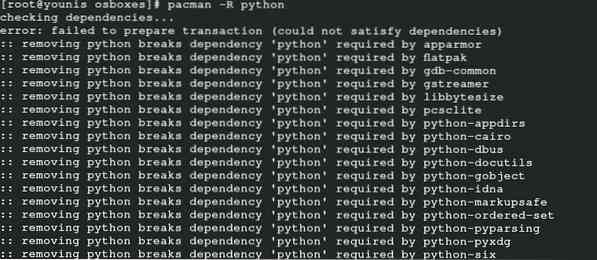
-R reiškia pašalinimo komandą.
Norėdami pašalinti paketą kartu su priklausomybėmis, išleiskite šią komandą:
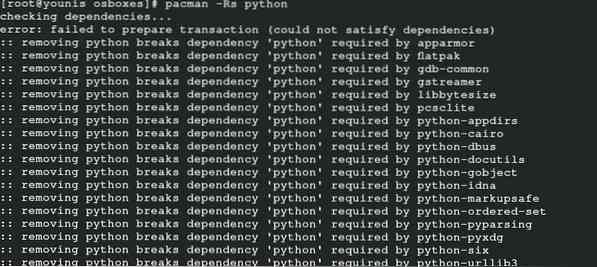
Norėdami pašalinti priklausomybes iš savo serverio, išleiskite šią komandą:

Paketo atnaujinimas
Kituose „Linux“ paskirstymuose „apt“ komanda atlieka paketo atnaujinimą. „Arch Linux“ viena „Pacman“ komanda ne tik atnaujina, bet ir sinchronizuoja bei atnaujina sistemos paketus. Ši komanda atnaujina tik sukonfigūruotus paketus ir neatnaujina sistemoje galimų vietinių paketų:
$ pacman -Syu
Čia -y atnaujina sistemą, o -u skirtas paketams atnaujinti. Tiesioginė šios komandos reikšmė yra sinchronizuoti paketą su pagrindinio serverio duomenų baze, tada atnaujinti paketą, prijungtą prie duomenų bazės. Galiausiai ši komanda atnaujina paketą, jei yra atnaujinimas. Atminkite, kad turite pasirinkti visus atnaujinimus, nes iš dalies atnaujinti paketai nėra suderinami su „Arch Linux“.
Ieškokite paketo
„Pacman“ taip pat efektyviai ieško paketų jūsų serverio duomenų bazėje, remdamasis reikiamo paketo pavadinimu ir aprašymu.
$ pacman -Ss _string1_ _string2_
Jei ieškote paketo, kuris jau yra jūsų sistemoje, pritaikykite šį kodą. Galite vienu metu pridėti kitas eilutes šiame kode po eilutės2.

-Q simbolizuoja paketo paiešką vietinėje duomenų bazėje.

-F randa nuotolinius paketus duomenų bazėje.
Pakuotės talpyklos valymas
„Arch Linux“ sistemoje „Pacman“ neištrina anksčiau įdiegtų paketų iš savo saugyklos. Taigi, norėdami išvalyti duomenų bazės talpyklą, turėsite įvesti šią komandą. Ši komanda pašalina nesinchronizuotus paketus.
$ pacman -Sc
Norėdami išvalyti visus talpyklos failus, įveskite šią komandą:
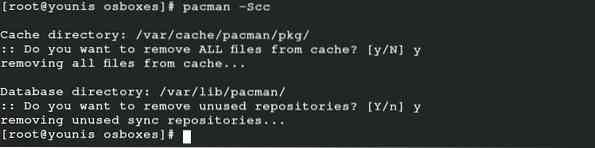
Vietinio paketo diegimas
Kai naudojate „Pacman“, turite įdiegti vietinius ir nuotolinius paketus tik už serverio saugyklos jurisdikcijos ribų. Šis kodas įdiegs vietinį paketą, atlikęs paiešką nuotoliniame saugykloje.
$ pacman -U _ / path / to / package / package_name-version.pkg.degutas.xz_$ pacman -U http: // www.pavyzdys.com / repo / example.pkg.degutas.xz

Antrasis kodas gali įdiegti nuotolinius paketus, kurių nėra oficialiame saugykloje.
Problemų sprendimas
Dirbdami su „Pacman“ „Arch Linux“ galite susidurti su bet kuriuo iš šių trijų tipų klaidų:
- Nesuderinama failo klaida
- Neteisingas paketas
- Užrakinama duomenų bazė
Nesuderinama failo klaida įvyksta dėl to, kad saugykloje yra nesuderinamas failas. Galite pervadinti failą rankiniu būdu arba priversti perrašymo funkciją. Ši komanda naudojama perrašymo funkcijai:
$ pacman -S - perrašyti „glob“ paketąNeteisinga paketo klaida atsiranda dėl dalinio paketo atnaujinimo. Geriau ieškoti paketo aprašymo prieš jį įdiegiant.
Užrakinimo duomenų bazės klaida atsiranda dėl pertraukos keičiant duomenų bazę.

Paleiskite aukščiau pateiktą komandą, kad aptiktumėte susidūrimą blokavimo procese. Tada galite grįžti prie duomenų bazės užrakinimo.
Išvada
Pacmanas yra „Arch Linux“ paketų tvarkytuvas, padedantis diegti ir valdyti paketus bei kurti sistemas. Jei laikysitės šio vadovo, tada galėsite lengvai valdyti „Pacman“ maksimaliai efektyviai „Arch Linux“ sistemoje. Šis vadovas apėmė daugumą komandų, kurias reikia žinoti naudojant „Pacman“.
 Phenquestions
Phenquestions


